HP DreamColor Z32x Professional Display User Manual
Browse online or download User Manual for TVs & monitors HP DreamColor Z32x Professional Display. HP DreamColor Z32x Professional Display Guide de l'utilisateur [da]
- Page / 41
- Table of contents
- BOOKMARKS
- Guide de l'utilisateur 1
- À propos de ce guide 3
- Sommaire 5
- 1 Caractéristiques du produit 7
- Directives d'entretien 11
- 3 Installation du moniteur 12
- Montage du socle 13
- Branchement des câbles 15
- Réglage du moniteur 20
- Mise sous tension du moniteur 22
- Retrait du socle du moniteur 24
- Montage du moniteur 24
- Montage du moniteur 19 25
- 4 Fonctionnement du moniteur 27
- Picture) 31
- Gestion des couleurs 31
- Préréglages des couleurs 32
- Gestion des couleurs 27 33
- A Caractéristiques techniques 34
- Modèle 31,5 pouces / 80 cm 35
- B Support et dépannage 38
- Support produit 39
- D Accessibilité 41
Summary of Contents
Guide de l'utilisateur
REMARQUE : Ce produit est adapté au divertissement. Veillez à placer l'écran dans un environnementlumineux et contrôlé afin d'éviter les int
Directives d'entretienPour optimiser les performances et allonger la durée de vie du moniteur :●N'ouvrez pas le boîtier du moniteur et n&apo
3 Installation du moniteurPour installer le moniteur, assurez-vous que ni l'ordinateur, ni ses périphériques, ni le moniteur ne sont soustension
Montage du socleATTENTION : Ne touchez pas la surface de l'écran. Une pression sur la vitre peut entraîner un manqued'uniformité des couleur
Identification du panneau arrière du moniteur et composantslatérauxÉlément Fonction1 USB 3.0 descendants(panneau latéral)Permet de connecter des périp
Branchement des câblesREMARQUE : Le moniteur est livré avec certains câbles. Tous les câbles mentionnés dans cette section nesont pas forcément fourni
●Branchez un câble Mini-DisplayPort au connecteur Mini-DisplayPort situé à l'arrière du moniteur etl'autre extrémité au connecteur DisplayPo
●Branchez un câble MHL au port HDMI (MHL) situé à l'arrière du moniteur et au port micro USB del'appareil source compatible MHL, comme par e
5. Reliez une extrémité du cordon d'alimentation CA sur le connecteur d'alimentation situé à l'arrière dumoniteur, et l'autre extr
Identification des commandes du panneau avantCommande Fonction1 Bouton Menu Ouvre et ferme le menu d’affichage à l’écran (OSD).REMARQUE : Pour activer
© 2015 Hewlett-Packard DevelopmentCompany, L.P.HDMI, le logo HDMI et High-DefinitionMultimedia Interface sont des marques decommerce ou des marques dé
Réglage du moniteur1. Inclinez l'écran du moniteur vers l'avant ou vers l'arrière pour l'installer dans une position confortable,a
3. Réglez la hauteur de l'écran de votre station de travail sur une position confortable. Le coin supérieur ducadre de l'écran ne doit pas d
REMARQUE : Pour afficher des informations sur l'écran en mode portrait, vous devez installer lelogiciel HP Display Assistant présent sur le CD de
Branchement des périphériques USBDes ports USB permettent de connecter des périphériques, par exemple un appareil photo numérique, unclavier USB ou un
Retrait du socle du moniteurLe moniteur peut être désolidarisé de son socle en vue de le fixer au mur, sur un bras pivotant ou un autredispositif de f
2. Retirez les quatre vis des orifices VESA situés à l'arrière du panneau du moniteur.3. Utilisez les quatre vis retirées des orifices VESA à l&a
Emplacement du numéro de série et de référence du produitLe numéro de série et la référence du produit se trouvent sur une étiquette située sur le pan
4 Fonctionnement du moniteurLogiciels et utilitairesLe moniteur est livré avec un disque de fichiers que vous pouvez installer sur votre ordinateur :●
Téléchargement depuis InternetSi vous n'avez pas d'ordinateur ou de périphérique source ayant une unité optique, vous pouvez téléchargerla d
Utilisation du menu d'affichage à l'écran (OSD)Utilisez l'affichage à l'écran (OSD) pour configurer les paramètres du moniteur de
À propos de ce guideCe guide fournit des informations sur les caractéristiques, l'installation et les spécifications techniques dumoniteur.AVERTI
Reconfiguration des boutons de fonctionAppuyez sur l'un des cinq boutons du panneau avant pour activer les boutons et afficher les icônes sur les
Utilisation de PIP (Picture-in-Picture) et PBP (Picture-beside-Picture)Le moniteur prend en charge la fonction PIP, où une source se superpose sur une
Préréglages des couleursLes préréglages calibrés de l'espace chromatique sont définis comme suit :Préréglagedes couleursRouge primaire Vert prima
Lorsque le calibrage est terminé, les valeurs sont enregistrés dans la mémoire du moniteur. Les paramètresde calibrage les plus récents peuvent être a
A Caractéristiques techniquesREMARQUE : Toutes les spécifications sont les spécifications nominales fournies par le fabricant ducomposant ; les perfor
Modèle 31,5 pouces / 80 cmÉcranTypeÉcran large 80 cmLCDÉcran large 31,5 poucesTaille de l'image affichable Diagonale de 80 cm 31,5 pouces en diag
Résolutions d'affichage préréglées reconnuesLes résolutions graphiques présentées ci-dessous sont les modes les plus utilisés et sont réglées par
PréréglageNom desynchronisationFormat des pixels Fréquence horizontale(kHz)Fréquence verticale(Hz)1 480i 720 × 480 15,734 59,9402 480p 720 × 480 31,46
B Support et dépannageRésolution des problèmes communsLe tableau ci-dessous répertorie les problèmes possibles, la cause possible de chaque problème e
bouton durant dix secondes. Cette fonctionnalité est uniquement disponible lorsque l'écran est sous tension,affichant un signal actif, et lorsque
iv À propos de ce guide
C Qualité du moniteur LCD et politiquerelative aux pixelsLes écrans à cristaux liquides font appel à une technologie de haute précision, conçue selon
D AccessibilitéHP conçoit, fabrique et commercialise des produits et services accessibles à tous, y compris les personnesprésentant un handicap, que c
Sommaire1 Caractéristiques du produit ...
Calibrage des couleurs - Usine ... 26Calibrage
1 Caractéristiques du produitÉcran HP ZVoici quelques-unes des caractéristiques du moniteur :●Écran comportant une zone affichable en diagonale de 80
●Prise casque pour sortie audio●Concentrateur USB 2.0 avec un port de liaison montante (vers l’ordinateur) et quatre ports de liaisonsdescendantes (ve
2 Consignes de sécurité et de maintenanceInformations importantes sur la sécuritéUn cordon d'alimentation est fourni avec l'écran. Si vous s





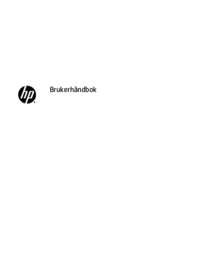

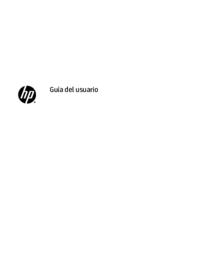


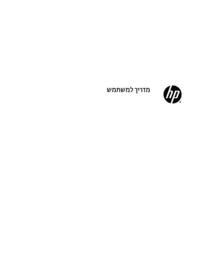









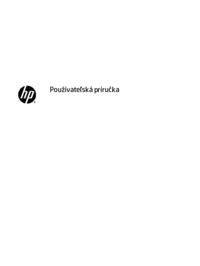

 (40 pages)
(40 pages) (30 pages)
(30 pages) (54 pages)
(54 pages) (35 pages)
(35 pages) (45 pages)
(45 pages)
 (33 pages)
(33 pages)







Comments to this Manuals